2、撤销保护
1)撤销保护工作表和工作簿
如果用户不需要对工作表和工作簿进行保护,可以撤销 。
步骤如下:
撤销工作表保护
切换到【审阅】选项卡,点击【保护工作表】输入工作表保护密码,点击确定 。(下图)
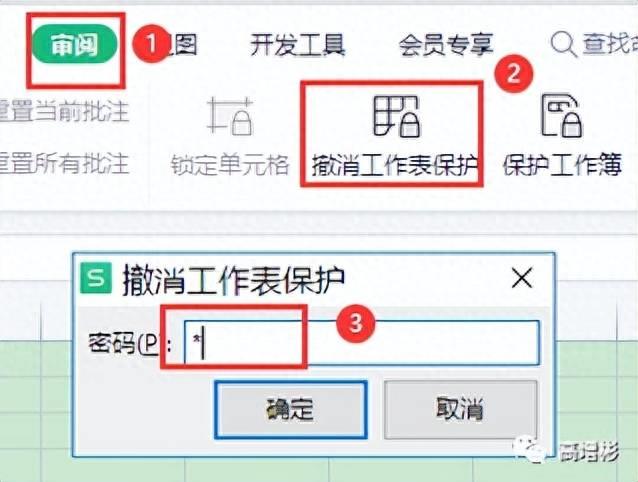
文章插图
撤销保护结构和窗体
切换到【审阅】选项卡,点击【保护工作簿】输入工作簿保护密码,点击确定 。(下图)
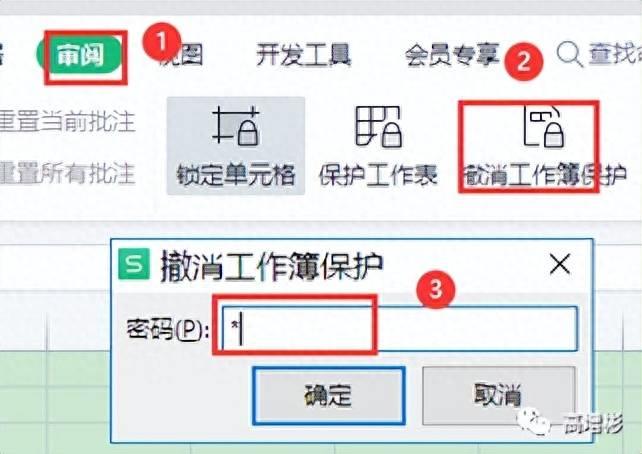
文章插图
2)撤销打开保护
撤销账户加密
点击【审阅】选项卡,点击【文档权限】在弹出的文档权限对话框中,点击关闭“私密文档保护”(下图)
?
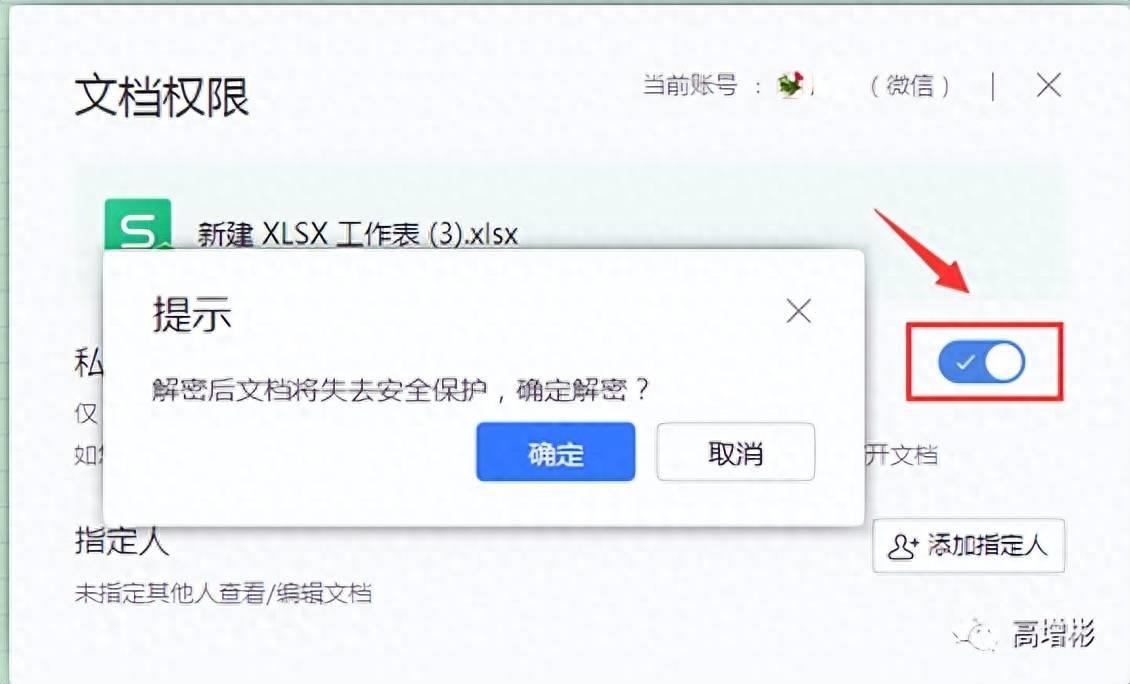
文章插图
撤销密码加密
单击【文件】按钮,选择【文档加密】点击【密码加密】会弹出密码加密对话框,删除密码,点击【应用】下图,然后保存 。
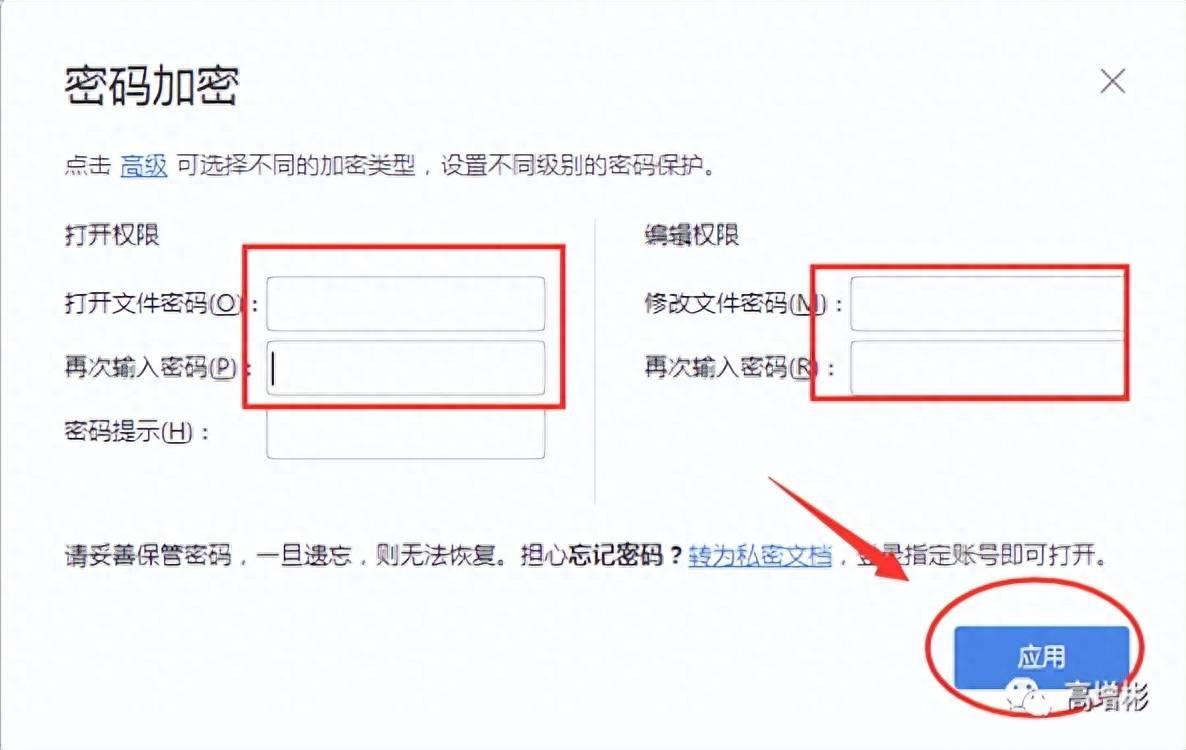
文章插图
文档权限加密的优点
安全,文档只能限定在一个登录账号打开 。即使文件被他人故意下载备份,那么他打开时,也会显示「文件被加密」,完全没有任何办法打开 。
无需记忆繁琐的密码 这相比起普通的密码加密,显然更加科学合理 。
- 食品添加剂纤维素作用
- 如何修复Instagram故事集锦无法加载的问题?
- Windows11上的设备加密去哪了?这里有解决办法
- 如何将打印机添加到iPhone和iPad
- 如何轻松地给PDF文档添加注释?看这里
- 五家包子铺因用含铝添加剂被查封 铝超标有何危害?
- 为什么槟榔加烟法力无边哪个危害大
- 阿拉斯加得了肝腹水要怎么办
- 阿拉斯加不能走路是什么原因
- ps如何让图片更加清晰一点 ps提高图片清晰度的命令
